लेखक:
Janice Evans
निर्मितीची तारीख:
28 जुलै 2021
अद्यतन तारीख:
1 जुलै 2024
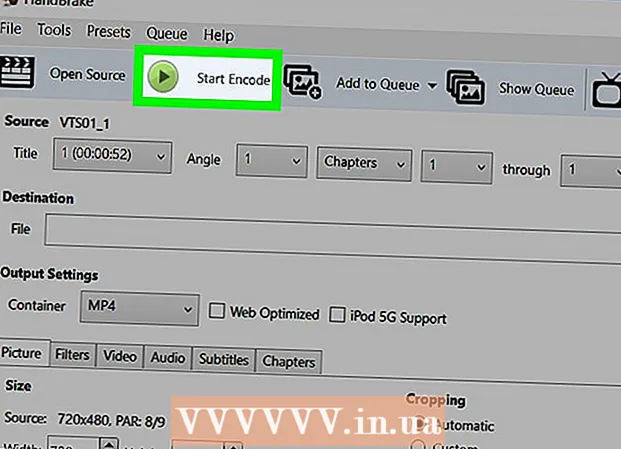
सामग्री
व्हीओबी फाइल (डीव्हीडीसाठी एक मानक फाइल स्वरूप) MP4 फाइलमध्ये रूपांतरित करण्यासाठी हँडब्रेक कसे वापरावे हे हा लेख आपल्याला दर्शवेल (जे बहुतेक खेळाडू आणि डिव्हाइसवर प्ले केले जाऊ शकते).
पावले
 1 हँडब्रेक डाउनलोड पृष्ठावर जा. तिचा पत्ता https://handbrake.fr/ आहे. हँडब्रेक विंडोज आणि मॅक ओएस एक्स साठी एक विनामूल्य फाइल कन्व्हर्टर सॉफ्टवेअर आहे.
1 हँडब्रेक डाउनलोड पृष्ठावर जा. तिचा पत्ता https://handbrake.fr/ आहे. हँडब्रेक विंडोज आणि मॅक ओएस एक्स साठी एक विनामूल्य फाइल कन्व्हर्टर सॉफ्टवेअर आहे. - हँडब्रेक मॅक ओएस सिएराला समर्थन देत नाही.
 2 हँडब्रेक डाउनलोड करा वर क्लिक करा. तुम्हाला हे लाल बटण पेजच्या डाव्या बाजूला दिसेल. हँडब्रेक इन्स्टॉलेशन फाइल डाउनलोड करणे सुरू होईल.
2 हँडब्रेक डाउनलोड करा वर क्लिक करा. तुम्हाला हे लाल बटण पेजच्या डाव्या बाजूला दिसेल. हँडब्रेक इन्स्टॉलेशन फाइल डाउनलोड करणे सुरू होईल. - आपल्याला प्रथम डाउनलोडची पुष्टी करण्याची किंवा डाउनलोड फोल्डर निवडण्याची आवश्यकता असू शकते.
- हँडब्रेकची वर्तमान आवृत्ती स्क्रीनवर देखील प्रदर्शित केली जाईल (उदाहरणार्थ, 1.0.7).
 3 डाउनलोड केलेल्या इन्स्टॉलेशन फाइलवर डबल क्लिक करा. ते तुमच्या डाउनलोड फोल्डरमध्ये आहे.
3 डाउनलोड केलेल्या इन्स्टॉलेशन फाइलवर डबल क्लिक करा. ते तुमच्या डाउनलोड फोल्डरमध्ये आहे. - जर तुम्हाला इंस्टॉलर फाइल सापडली नाही तर स्पॉटलाइट (मॅक) किंवा स्टार्ट मेनू (विंडोज) उघडा, "हँडब्रेक" टाइप करा आणि पहिल्या शोध परिणामावर क्लिक करा.
- इन्स्टॉलेशन फाइल डाउनलोड करण्यासाठी काही मिनिटे लागतील.
 4 प्रोग्राम स्थापित करा. यासाठी:
4 प्रोग्राम स्थापित करा. यासाठी: - विंडोज वर:
- हँडब्रेकला सिस्टममध्ये बदल करण्याची परवानगी द्या; विनंती विंडोमध्ये करा.
- विंडोच्या तळाशी पुढील क्लिक करा.
- "मी सहमत आहे" वर क्लिक करा.
- स्थापित करा> समाप्त क्लिक करा.
- मॅक ओएस एक्स वर:
- इंस्टॉलर फाइल उघडा आणि नंतर हँडब्रेक अॅप्लिकेशन फोल्डरमध्ये ड्रॅग करा.
- विंडोज वर:
 5 आपल्या संगणकाच्या ऑप्टिकल ड्राइव्हमध्ये DVD घाला. हे करण्यासाठी, लॅपटॉपच्या उजव्या बाजूला किंवा संगणकाच्या समोरच्या स्लॉटमध्ये डिस्क घाला. विंडोज संगणकांवर, डिस्क ट्रे पॉप आउट करण्यासाठी बटण दाबा.
5 आपल्या संगणकाच्या ऑप्टिकल ड्राइव्हमध्ये DVD घाला. हे करण्यासाठी, लॅपटॉपच्या उजव्या बाजूला किंवा संगणकाच्या समोरच्या स्लॉटमध्ये डिस्क घाला. विंडोज संगणकांवर, डिस्क ट्रे पॉप आउट करण्यासाठी बटण दाबा. - काही मॅक संगणकांमध्ये ऑप्टिकल ड्राइव्ह नसते. या प्रकरणात, बाह्य डीव्हीडी ड्राइव्ह खरेदी करा; त्याची किंमत 1,500 ते 6,000 रुबल पर्यंत आहे.
- जर तुम्ही DVD घातली तेव्हा मीडिया प्लेयर सुरू झाला, तर तो बंद करा.
 6 हँडब्रेक प्रोग्राम सुरू करा. आपल्या डेस्कटॉपवरील अननस आणि काचेच्या चिन्हावर क्लिक करा. जर हे चिन्ह तेथे नसेल तर ते स्पॉटलाइटमध्ये किंवा स्टार्ट मेनूमध्ये (अनुक्रमे मॅक ओएस एक्स किंवा विंडोज) मध्ये शोधा.
6 हँडब्रेक प्रोग्राम सुरू करा. आपल्या डेस्कटॉपवरील अननस आणि काचेच्या चिन्हावर क्लिक करा. जर हे चिन्ह तेथे नसेल तर ते स्पॉटलाइटमध्ये किंवा स्टार्ट मेनूमध्ये (अनुक्रमे मॅक ओएस एक्स किंवा विंडोज) मध्ये शोधा.  7 सीडीच्या आकाराच्या चिन्हावर क्लिक करा. आपल्याला ते फाइल मेनू अंतर्गत विंडोच्या डाव्या उपखंडात सापडेल.
7 सीडीच्या आकाराच्या चिन्हावर क्लिक करा. आपल्याला ते फाइल मेनू अंतर्गत विंडोच्या डाव्या उपखंडात सापडेल. - बहुधा, चित्रपटाचे शीर्षक (किंवा तत्सम काहीतरी) डिस्क चिन्हाच्या उजवीकडे प्रदर्शित केले जाईल.
- व्हीओबी फाइलवर थेट जाण्यासाठी तुम्ही वरच्या डाव्या कोपर्यात ओपन सोर्स वर क्लिक करू शकता.
 8 रूपांतरण मापदंड बदला (आवश्यक असल्यास). डीफॉल्टनुसार, हँडब्रेक व्हीओबी फाईलचे एमपी 4 फॉरमॅटमध्ये चांगल्या प्रकारे रूपांतर करण्यासाठी सेट केले आहे. तथापि, आम्ही खालील पॅरामीटर्स तपासण्याची शिफारस करतो:
8 रूपांतरण मापदंड बदला (आवश्यक असल्यास). डीफॉल्टनुसार, हँडब्रेक व्हीओबी फाईलचे एमपी 4 फॉरमॅटमध्ये चांगल्या प्रकारे रूपांतर करण्यासाठी सेट केले आहे. तथापि, आम्ही खालील पॅरामीटर्स तपासण्याची शिफारस करतो: - फाइल स्वरूप: पृष्ठाच्या मध्यभागी आउटपुट सेटिंग्ज विभाग शोधा आणि कंटेनर मेनूमधून MP4 निवडलेले असल्याची खात्री करा. नसल्यास, हा मेनू उघडा आणि "MP4" वर क्लिक करा.
- फाइल रिझोल्यूशन: विंडोच्या उजव्या उपखंडात इच्छित रिझोल्यूशनवर क्लिक करा.
 9 फाईल डेस्टिनेशन पर्यायाच्या उजवीकडे ब्राउझ करा क्लिक करा. गंतव्य निवडा जेथे नवीन व्हिडिओ फाइल तयार केली जाईल.
9 फाईल डेस्टिनेशन पर्यायाच्या उजवीकडे ब्राउझ करा क्लिक करा. गंतव्य निवडा जेथे नवीन व्हिडिओ फाइल तयार केली जाईल.  10 फाईल सेव्ह करण्यासाठी फोल्डर निवडा आणि त्याचे नाव एंटर करा. इच्छित फोल्डरवर क्लिक करा आणि नंतर विंडोच्या तळाशी असलेल्या ओळीत फाइलचे नाव प्रविष्ट करा.
10 फाईल सेव्ह करण्यासाठी फोल्डर निवडा आणि त्याचे नाव एंटर करा. इच्छित फोल्डरवर क्लिक करा आणि नंतर विंडोच्या तळाशी असलेल्या ओळीत फाइलचे नाव प्रविष्ट करा.  11 Start Encode वर क्लिक करा. तुम्हाला हे हिरवे बटण विंडोच्या वरच्या बाजूला दिसेल. VOB फाइल MP4 मध्ये रूपांतरित करण्याची प्रक्रिया सुरू होईल. प्रक्रिया पूर्ण झाल्यावर, MP4 फाइल आपल्या आवडीच्या फोल्डरमध्ये प्रदर्शित होईल.
11 Start Encode वर क्लिक करा. तुम्हाला हे हिरवे बटण विंडोच्या वरच्या बाजूला दिसेल. VOB फाइल MP4 मध्ये रूपांतरित करण्याची प्रक्रिया सुरू होईल. प्रक्रिया पूर्ण झाल्यावर, MP4 फाइल आपल्या आवडीच्या फोल्डरमध्ये प्रदर्शित होईल.
टिपा
- भिन्न ऑपरेटिंग सिस्टम (मॅक ओएस एक्स किंवा लिनक्स) निवडण्यासाठी, हँडब्रेक डाउनलोड पृष्ठावर, इतर प्लॅटफॉर्म मेनू उघडा.
चेतावणी
- जर तुम्ही तुमच्या स्वतःच्या गरजांसाठी VOB फाइल MP4 फॉरमॅटमध्ये रूपांतरित केली नाही, तर तुमच्या कृती बेकायदेशीर मानल्या जाऊ शकतात.



